
该文章未提交审核, 请编辑完成后提交审核。
该文章未通过审核,感谢您对字由的贡献。
该文章正在审核中,通过后将会自动显示在字说字话页面。
PPT如何做立方体文字?看完你会脑洞大开
{{tag.name}}发布时间{{(article.publish_stamp||article.timeStamp)|time('yyyy.MM.dd')}}评论{{article.comment_count}} 字体{{length(article.fonts)}}转载自 {{article.sourceName}}
不知你有没有听说过一句话,PPT最大的作用从来都不是用来做PPT,而是实现各种奇奇怪怪脑洞的……柚子无比认同,所以今天就教你如何玩出这种立方体效果。
很多人用了PPT这么多年,到现在都不知道PPT里自带了这种立方体跟圆柱体……插入这类形状以后,拉动形状里的小黄点可以调整立方体的样式,拉动边框则可以把它拉扁或拉高:
如果你能为立方体设置【渐变填充】以及【透明度】的话,还可以把它从实体变成这种半透明的样子:那怎么为立方体设置【渐变色】以及【透明度】呢?右击立方体,点击【设置形状格式】-【填充】-【渐变填充】-调整光圈的【颜色】以及【透明度】:不过,PPT里自带的立方体也有缺点,那就是无法自定义面的数量,以及各个面的颜色。翻译过来就是,像下面这些效果是做不出来的:不过还有第二种方法,首先,将普通的元素(形状、文字、图片等)三维旋转,比如:接着,把这些旋转完的元素手动拼起来,你就能得到一个比你男朋友还要直的立方体了!
不过现在问题来了,三维旋转具体是怎么个转法?非常简单,看到下图中的立方体文字没有?咱们就拿它来举例。先插入文本框,接着右击文本框,点击【设置形状格式】-【文本选项】-【三维旋转】-【预设】:
在【预设】里你会看到很多模板,选择一个你需要的即可:不过,这种手动拼接的方法也不是万能的,想旋转出下面这种特殊的角度,还需要利用插件。好了,今天制作立方体的方法说完了,是不是感觉又get了小技能?
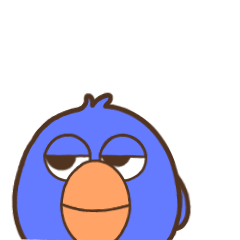
版权声明:{{article.isOrigin?'本文系字由用户的原创内容,未经许可不得以任何形式进行转载':'本文转载自互联网,如有问题请通过意见反馈与我们联络'}}
相关字体
























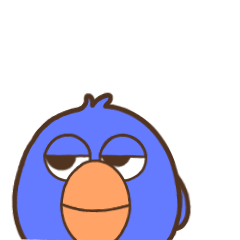
文章评论
还没有人留言
查看更多 >